パソコンのパーツやソフトの紹介を紹介します。
Windowsやubuntuのカスタムや設定解説あるかも知れません。
MENU
| 未選択 | 公告 | 解説・説明 | PDA・スマホ・タブレット | 初心者向け | パーツ | ソフトウェア | CPU | メモリ | グラフィックボード(GPU) | 電源 | 記録メディア | リンク | ubuntu | rhostudio | 雑記 |
ちょっとした理由ならインストールしないLINEですが、やむおえない事情により
使わなければならない場面がいつか来ます。
以前に危険であることを伝えていますが、流れってやつもあったりで。
さて、前置きはこれぐらいにしてフツーにインストールすると不要な権限まで
許可を出してLINE側にアクセス権を与えてしまいます。
そもそも、ふつーに使うと権限は何を必要としているか?
までいちいち確認する人って居ないでしょう。
最近はゲームとか色々コンテンツもあるので、無料通話アプリで録音の権限が
アプリ側にあってもスルーしちゃいますね。
以下に、起動する最大限の範囲でアクセス権を削除してインストールをする手順を。
1.まずはapk downloaderを入手。
apk downloadeer
以下のリンク先からDL。ファイル名の末尾の「.jpg」を削除し、インストール。
2.次にLINEをapk downloader でapkファイルを入手。
プレイストアのLINEで「共有する」を選択し「apk downloader」を選択。
3.advanced parmission manager をインストールし実行。
advanced parmissin manager
上記からDLしてインストール。
1で入手したLINEのAPKファイルを選択。
ファイル名は「jp.never.line.andrid.apk」
場所は「apk downloads」のフォルダ内。
4.権限の削除とAPKファイルの作成・インストール
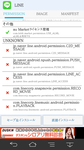
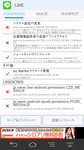

上記画像のように権限を削除してカスタムAPKファイルの作成。
そしてインストール。
あんまり権限を消しすぎると正常に実行できなくなるので、そのあたりは何度も
アンインストールしては、権限を調整してAPKファイルを作成・インストールの流れ。
アカウントはもちろんフェイスブックのアカウントを使い実名登録なんてしません。
あとは忘れずにLINE設定メニューで色々な設定をOFFにする。
ゲームはFFRKとパズドラとぷよクエで手一杯なので、チャット機能だけあればいいや。
使わなければならない場面がいつか来ます。
以前に危険であることを伝えていますが、流れってやつもあったりで。
さて、前置きはこれぐらいにしてフツーにインストールすると不要な権限まで
許可を出してLINE側にアクセス権を与えてしまいます。
そもそも、ふつーに使うと権限は何を必要としているか?
までいちいち確認する人って居ないでしょう。
最近はゲームとか色々コンテンツもあるので、無料通話アプリで録音の権限が
アプリ側にあってもスルーしちゃいますね。
以下に、起動する最大限の範囲でアクセス権を削除してインストールをする手順を。
1.まずはapk downloaderを入手。
apk downloadeer
以下のリンク先からDL。ファイル名の末尾の「.jpg」を削除し、インストール。
2.次にLINEをapk downloader でapkファイルを入手。
プレイストアのLINEで「共有する」を選択し「apk downloader」を選択。
3.advanced parmission manager をインストールし実行。
advanced parmissin manager
上記からDLしてインストール。
1で入手したLINEのAPKファイルを選択。
ファイル名は「jp.never.line.andrid.apk」
場所は「apk downloads」のフォルダ内。
4.権限の削除とAPKファイルの作成・インストール
上記画像のように権限を削除してカスタムAPKファイルの作成。
そしてインストール。
あんまり権限を消しすぎると正常に実行できなくなるので、そのあたりは何度も
アンインストールしては、権限を調整してAPKファイルを作成・インストールの流れ。
アカウントはもちろんフェイスブックのアカウントを使い実名登録なんてしません。
あとは忘れずにLINE設定メニューで色々な設定をOFFにする。
ゲームはFFRKとパズドラとぷよクエで手一杯なので、チャット機能だけあればいいや。
PR
この記事にコメントする
プロフィール
HN:
mitsu-evo
性別:
男性
自己紹介:
FMV MV205から改造が始まり、Windowsをメインにハード及びソフトをいじっています。
最近はubuntuやスマホのAndroidなども手を出しています。
最近はubuntuやスマホのAndroidなども手を出しています。
カテゴリー
最新記事
(12/31)
(09/19)
(05/04)
(02/15)
(09/07)
AMAZON
記事の品をアマゾンで検索
最新CM
ブログ内検索
フリーエリア
アクセス解析
忍者アナライズ

